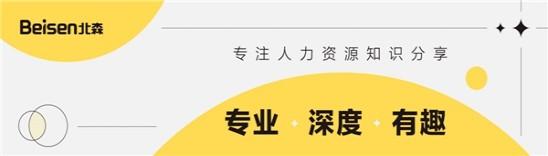为了安全考虑,我们通常会给电脑设置开机密码,但是家用电脑,基本上也没有什么不安全的,设置了电脑开机密码,每次开机还得输入密码,非常的麻烦。我是感觉还是直接取消电脑开机密码的好,可能还有些小伙伴不清楚怎么取消电脑开机密码的,下面小编就来给大家带来了步骤详解,一看就会。

怎么取消电脑开机密码
1、在Windows搜索栏输入[账户]①,然后点选[打开]②。
2、点选[登录选项]③,然后点选[密码]④并点击[更改]⑤。
3、请输入您目前的密码⑥,然后点选[下一页]⑦。
4、将新密码、确认密码及密码提示栏位保留空白⑧,然后点选[下一页]⑨。
5、点选[完成]⑩。取消密码已完成,下次登入即可不用密码登录Windows。
总结:
1、在Windows搜索栏输入[账户]①,然后点选[打开]②。
2、点选[登录选项]③,然后点选[密码]④并点击[更改]⑤。
3、请输入您目前的密码⑥,然后点选[下一页]⑦。
4、将新密码、确认密码及密码提示栏位保留空白⑧,然后点选[下一页]⑨。
5、点选[完成]⑩。取消密码已完成,下次登入即可不用密码登录Windows。
关键词: 电脑密码 电脑开机密码 取消电脑开机密码 取消电脑开机密码的步骤